Cos’è un Apple ID e perchè eliminarlo ?
(Ricondizionato) TP-Link M7000 Saponetta 4G LTE Cat4 150Mbps, WiFi N300Mbps, Router con SIM, Portatile, Batteria Ricaricabile, Configurazione Semplice, Red DOT Design Award
39,99 € (a partire da 16/04/2024 19:33 GMT +02:00 - Altre informazioniProduct prices and availability are accurate as of the date/time indicated and are subject to change. Any price and availability information displayed on [relevant Amazon Site(s), as applicable] at the time of purchase will apply to the purchase of this product.)Dovete eliminare un ID Apple dal vostro dispositivo Iphone o Ipad ?
Apple ha immaginato che qualsiasi Mac o dispositivo iOS( quindi Iphone o Ipad ) sia configurato con un ID Apple, che in qualche modo identifichi il proprietario/utilizzatore dello stesso.
Non si tratta di una dato assolutamente necessario ma in mancanza dell’Apple ID molti servizi non risulteranno disponibili: fra gli altri tutti quelli che fanno capo a iCloud, all’acquisto di app su iTunes/App Store.
Apple AirTag
10% OffUn iphone o Ipad potrebbe anche avere due ID Apple configurati: uno per acquistare sull’Apple Store e uno per i servizi iCloud.
L’installazione di un secondo Apple ID spesso viene usato come soluzione temporanea per installare sul dispositivo un’app acquistata da una persona diversa dal proprietario del device.
Perchè eliminare un Apple ID da Iphone o Ipad ?
Diverse sono le motivazioni per le quali cui dobbiamo eliminare un ID Apple da un dispositiv:
- Eliminare un Apple ID di chi ha installato una App sul nostro dispositivo
- Abbiamo intenzione di Vendere il dispositivo ad altri
- Il dispositivo deve andare in Riparazione / Manutenzione
Eliminare un ID Apple dallo Store
Per eliminare un Apple ID dal nostro dispositivo andiamo su Impostazioni > iTunes Store e App Store. Nella parte alta del display appare la dicitura ID Apple seguita dall’account impostato per gli acquisti. Tocchiamolo e nella finestra che appare tocchiamo Esci.
Per uscire non ci viene chiesta la password dell’account che era impostato. Possiamo quindi “eliminare” (o più correttamente “uscire”) da qualsiasi account Apple impostato per gli acquisti sul dispositivo.
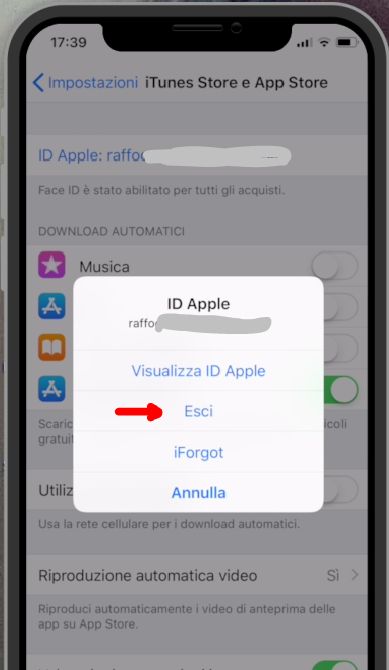
Le eventuali App che sono state installate usando l’account che abbiamo eliminato resteranno sul dispositivo e potremo usarle ma ogni tanto ci sarà richiesta la password di quell’account… non esiste altro modo per continuare ad usarle per cui se provate eccessivo disagio dovete disinstallarle!
Come eliminare un ID Apple da iCloud
Questo secondo passaggio è più complesso e richiede NECESSARIAMENTE la PASSWORD dell’account che desideriamo eliminare
Perchè dobbiamo avere la password ? Semplice… perchè se non ci fosse questo controllo chiunque si dovesse trovare in mano un Iphone Sbloccato potrebbe resettarlo e riconfigurarlo come di fabbrica…
Andiamo su Impostazioni >Account e password > iCloud e scorriamo la schermata fino in fondo. Troviamo il comando Esci, che prima chiede conferma dell’operazione e poi ci avvisa – anche più volte – che alcuni dati collegati ad iCloud saranno eliminati dal dispositivo ( Iphone o Ipad ).
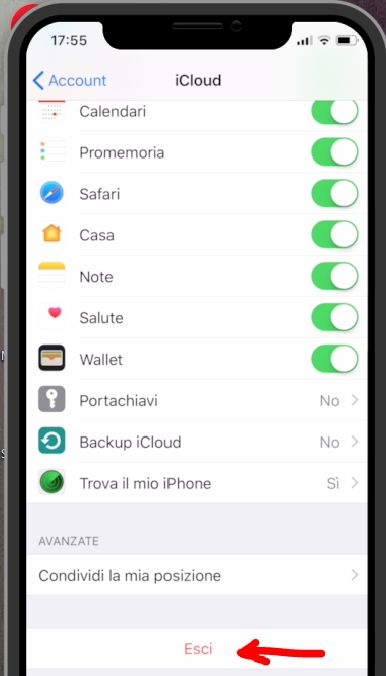
Potremo scegliere tra Elimina da iPhone per i dati che vogliamo cancellare (a volte è l’unica opzione) o Mantieni su iPhone per le informazioni che possiamo lasciare sul dispositivo, ad esempio i Contatti.
A un certo punto ci verrà chiesta la password dell’ID Apple che stiamo eliminando, necessaria per disattivare Trova il mio iPhone. Inserendo la password e toccando Disattiva la procedura sarà completa.











